 Ak sa váš pevný disk stalo divným správaním a existujú podozrenia, že s ním sú problémy, má zmysel skontrolovať chyby. Jeden z najjednoduchších programov pre tento účel pre začínajúceho používateľa je HDDScan. (Pozri tiež: Programy na kontrolu pevného disku, Kontrola pevného disku pomocou príkazového riadka systému Windows).
Ak sa váš pevný disk stalo divným správaním a existujú podozrenia, že s ním sú problémy, má zmysel skontrolovať chyby. Jeden z najjednoduchších programov pre tento účel pre začínajúceho používateľa je HDDScan. (Pozri tiež: Programy na kontrolu pevného disku, Kontrola pevného disku pomocou príkazového riadka systému Windows).
V tomto úvode budeme stručne skontrolovať možnosti HDDScan, bezplatný nástroj na diagnostikovanie pevného disku, čo presne a ako sa s ním môžete skontrolovať a aké závery môžete urobiť o stave disku. Myslím, že informácie budú užitočné pre začínajúcich používateľov.
Možnosti kontroly pevného disku
Program podporuje:
- Pevných diskov IDE, SATA a SCSI
- Externé pevné disky USB
- Skontrolujte USB flash disky
- Overenie a S.M.A.R.T. pre polovodičové jednotky SSD.
Všetky funkcie v programe sú jasne a jednoducho implementované a ak sa skúsený používateľ môže zmýliť s hardvérom Victoria, nedôjde to tu.

Po spustení programu uvidíte jednoduché rozhranie: zoznam pre výber disku, ktorý sa má testovať, tlačidlo s obrázkom na pevnom disku, kliknutie na ktorý otvorí prístup ku všetkým dostupným funkciám programu av dolnej časti je zoznam bežiacich a vykonaných testov.
Zobraziť informácie S.M.A.R.T.
Okamžite pod vybranou jednotkou sa nachádza tlačidlo s označením S.M.A.R.T., ktoré otvára správu o výsledkoch autotestu pevného disku alebo SSD. Správa je celkom jasne vysvetlená v angličtine. Vo všeobecnosti sú zelené značky dobré.

Beriem na vedomie, že pre niektoré jednotky SSD s riadiacou jednotkou SandForce sa vždy zobrazí jedna červená položka Soft Correction Rate - to je normálne a je spôsobené tým, že program nesprávne interpretuje jednu zo samodiagnostických hodnôt pre tento ovládač.
Čo je S.M.A.R.T. http://ru.wikipedia.org/wiki/S.M.A.R.T.
Skontrolujte povrch pevného disku
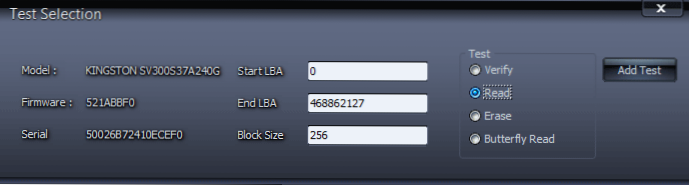
Ak chcete spustiť testovanie povrchu HDD, otvorte ponuku a zvoľte "Test povrchu". Môžete si vybrať zo štyroch možností testovania:
- Overiť - číta na vnútornú vyrovnávaciu pamäť pevného disku bez prenosu cez SATA, IDE alebo iné rozhranie. Nameraný čas prevádzky.
- Čítať - číta, prevádza, kontroluje údaje a meria čas prevádzky.
- Vymazať - program zapisuje striedavé dátové bloky na disk, meria čas prevádzky (údaje v zadaných blokoch sa stratia).
- Butterfly Read - podobne ako test Read, s výnimkou poradia čítania blokov: čítanie začína súčasne od začiatku a konca rozsahu, blok 0 a posledný je testovaný, potom 1 a posledný jeden.
Pri bežnom pevnom disku skontrolujte chyby, použite možnosť Čítanie (predvolene vybraná) a kliknite na tlačidlo "Pridať test". Test bude spustený a pridaný do okna "Test manager". Dvojitým kliknutím na test môžete zobraziť podrobné informácie o tom vo forme grafu alebo mapy blokov, ktoré sa majú skontrolovať.

Stručne povedané, všetky bloky, ktoré vyžadujú prístup viac ako 20 ms, sú zlé. A ak vidíte značné množstvo takýchto blokov, môže sa hovoriť o problémoch s pevným diskom (čo je najlepšie vyriešiť nie remapping, ale uložením potrebných údajov a nahradením pevného disku).
Podrobnosti o pevnom disku
Ak vyberiete položku Identity Info v ponuke programu, obdržíte úplné informácie o zvolenej jednotke: veľkosť disku, podporované režimy, veľkosť vyrovnávacej pamäte, typ disku a ďalšie údaje.

HDDScan si môžete stiahnuť z oficiálnych webových stránok programu. http://hddscan.com/ (program nevyžaduje inštaláciu).
V súhrne môžem povedať, že pre bežného používateľa môže byť program HDDScan jednoduchým nástrojom na skontrolovanie chýb na pevnom disku a na vyvodenie určitých záverov o jeho stave bez použitia komplexných diagnostických nástrojov.












